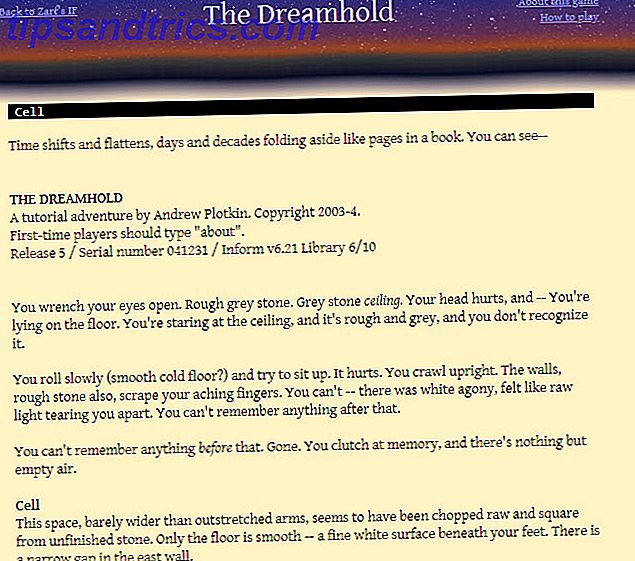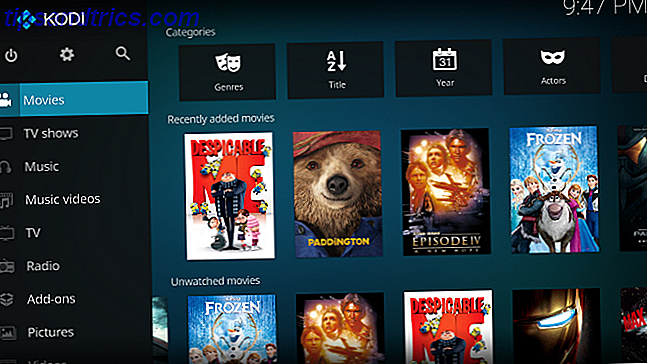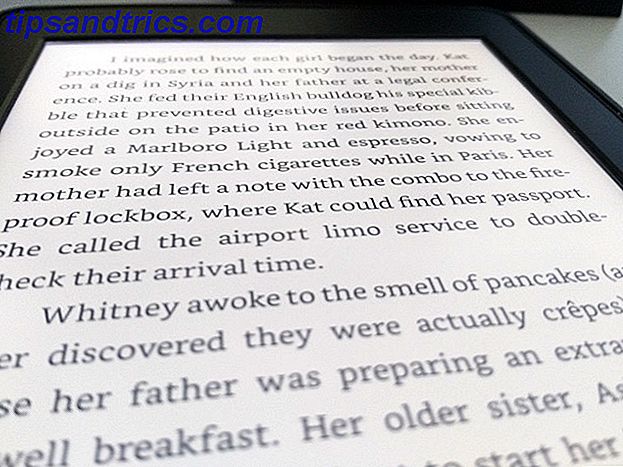LogMeIn til Ubuntu er en fantastisk software til fjernadgang og skrivebordskontrol. Det virker imidlertid ikke med alle sine kræfter på Ubuntu eller andre Linux-systemer. Der er en LogMeIn-plugin til Linux LogMeIn til Linux: Få adgang til dine LogMeIn-computere fjernt fra en Linux-pc LogMeIn til Linux: Få adgang til dine LogMeIn-computere fjernt fra en Linux-pc Læs mere, men det har været i pre-release i årevis, og der er ingen ord om det når frem til fruition når som helst snart.
LogMeIn til Ubuntu er en fantastisk software til fjernadgang og skrivebordskontrol. Det virker imidlertid ikke med alle sine kræfter på Ubuntu eller andre Linux-systemer. Der er en LogMeIn-plugin til Linux LogMeIn til Linux: Få adgang til dine LogMeIn-computere fjernt fra en Linux-pc LogMeIn til Linux: Få adgang til dine LogMeIn-computere fjernt fra en Linux-pc Læs mere, men det har været i pre-release i årevis, og der er ingen ord om det når frem til fruition når som helst snart.
Der er sikkert brug for fjernadgang, nu og da. Så hvilke muligheder har Linux brugere, når de ønsker at få adgang til deres computer eksternt? Her er et par muligheder.
TeamViewer
TeamViewer er en af de bedste, hvis ikke den bedste, fjernadgang til Windows. Gæt hvad? De støtter nu også Linux. TeamViewer til Linux er stadig et beta-produkt, men det fungerer fint, langt bedre end at køre TeamViewer under Wine, og det gør alt, hvad du er blevet bekendt med TeamViewer på Windows.

Brug af TeamViewer kan ikke være nemmere. Du downloader en pakke til din distribution og dobbeltklik for at installere. I øjeblikket er der tilgængelige pakker til Ubuntu Ubuntu 10.04 - Et ekstremt enkelt operativsystem [Linux] Ubuntu 10.04 - Et ekstremt simpelt operativsystem [Linux] Læs mere, Fedora Fedora 12 - En visuelt behagelig, højkonfigurerbar Linux Distro du måske vil have For at prøve Fedora 12 - En visuelt behagelig, højkonfigurerbar Linux Distro kan du prøve at læse mere, Suse openSUSE 11.2 - Et Linux-system, der er perfekt til nye brugere og eksperter, både openSUSE 11.2 - Et Linux-system, der er perfekt til nye brugere og fordele. Læs mere og Mandriva Mandriva 2011: En anden Linux-oplevelse Mandriva 2011: En anden Linux-oplevelse Mandriva anses ikke for at være en vigtig aktør i Linux-verden længere, men det plejede at være tilbage, da det stadig blev kaldt Mandrake Linux. For et par måneder siden lød Mandriva deres 2011 ... Læs mere. Derudover kan du også downloade Tarball og derefter kompilere og installere på din computer den gammeldags måde. Når det er installeret, sluk det og du er klar til at rocke!
Teamviewer tager et øjeblik eller to for at initialisere, når du starter det. Når du har initialiseret, viser TeamViewer UI et id og et kodeord. Dette er de legitimationsoplysninger, du (eller nogen anden) har brug for for at få fjernadgang til computeren. ID'en på en computer forbliver den samme, mens adgangskoden regenereres hver gang. Du kan dog indstille en brugerdefineret adgangskode, der ikke ændrer sig og kan bruges til at få adgang til computeren eksternt når som helst.

Ud over ovenstående kan du også
- record sessioner.
- Juster skærmkvaliteten for at optimere ydeevnen eller se kvaliteten.
- Opret blacklists og whitelists for altid at nægte eller altid acceptere anmodninger fra bestemte brugere.
- tweak og specificer præcist hvilke fjernbrugere der ville kunne gøre på din computer.
TeamViewer gør det også nemt at overføre filer mellem de tilsluttede computere og kan også understøtte VOIP, hvis det er nødvendigt.
VNC
Den anden mulighed er at bruge eksternt skrivebord over VNC. Selvom VNC ikke er så funktionel som TeamViewer eller LogMeIn, er den let tilgængelig på Ubuntu. Alt du behøver er en IP-adresse og eventuelt et kodeord for at kunne oprette forbindelse til en computer via VNC.
I Ubuntu skal du aktivere fjernbordsforbindelse. Åbn System> Indstillinger> Fjernskrivebord og læg en check mod " Tillad andre brugere at se dit skrivebord ". Eventuelt kan du også angive et kodeord, der ville være nødvendigt for at få adgang til computeren eksternt via VNC.

Der er en række klienter til rådighed, der giver dig mulighed for at oprette forbindelse til en VNC-server. Du kan finde ud af mere om dem her Ubuntu Remote Desktop: Indbygget, VNC Kompatibel & Dead Easy Ubuntu Remote Desktop: Indbygget, VNC Kompatibel & Dead Easy Har du brug for at oprette forbindelse til din computer eksternt? Brug af Ubuntu Remote Desktop giver dig total kontrol over dit skrivebord fra enhver anden computer: Linux, MacOS eller Windows. Sådan virker det. Læs mere .
Gratis NX
Endnu en anden måde at få adgang til din computer eksternt er at bruge NX. Du ville have brug for en FreeNX-server på maskinen, som du vil kunne oprette forbindelse til eksternt. Du kan bruge freenx-teamet ppa til at installere freeNX på din computer. Det er lidt mere involveret at etablere sig på tidligere versioner af Ubuntu. Denne Ubuntu Help-side indeholder flere trinvise instruktioner til forskellige versioner af Ubuntu.

NX-klienter er tilgængelige til Windows, Linux, Mac og Solaris-systemer, der giver dig mulighed for at oprette forbindelse til en computer, der kører en NX-server. Du kan downloade den til din computer her.
LogMeIn er et godt værktøj til at få adgang til dine computere eksternt og udføre en række andre nyttige opgaver. Mens de ovennævnte alternativer ikke tilbyder hver eneste funktion, der tilbydes af LogMeIn, kommer de helt sikkert tæt på. TeamViewer er uden tvivl endnu bedre end LogMeIn. Under alle omstændigheder, hvis det er fjernadgang til skrivebordet, er du på udkig efter alle tre af ovenstående, har du dækket. Hvis du vil have noget mere funktionelt, prøv TeamViewer.
Har du forslag til at føje til listen? Del dem med os i kommentarerne nedenfor.